IOS开发之Autolayout自动布局
一、简介
在以前的iOS程序中,是如何设置布局UI界面的?
经常编写大量的坐标计算代码
为了保证在3.5 inch和4.0 inch屏幕上都能有完美的UI界面效果,有时还需要分别为2种屏幕编写不同的坐标计算代码(即传说中的“屏幕适配”)
2、什么是Autolayout
Autolayout是一种“自动布局”技术,专门用来布局UI界面的
Autolayout自iOS 6开始引入,由于Xcode 4的不给力,当时并没有得到很大推广
自iOS 7(Xcode 5)开始,Autolayout的开发效率得到很大的提升
苹果官方也推荐开发者尽量使用Autolayout来布局UI界面
Autolayout能很轻松地解决屏幕适配的
3、Autoresizing
在Autolayout之前,有Autoresizing可以作屏幕适配,但局限性较大,有些任务根本无法完成
相比之下,Autolayout的功能比Autoresizing强大很多
Autolayout的2个核心概念
参照
约束
Autolayout的警告和错误
警告
控件的frame不匹配所添加的约束, 比如
比如约束控件的宽度为100, 而控件现在的宽度是110
错误
缺乏必要的约束, 比如
只约束了宽度和高度, 没有约束具体的位置
两个约束冲突, 比如
1个约束控件的宽度为100, 1个约束控件的宽度为110
二、使用Autolayout布局View
使view居中,并在不同屏幕都处于居中位置。
1、先在Xcode中取消 use Auto Layout 勾选选项
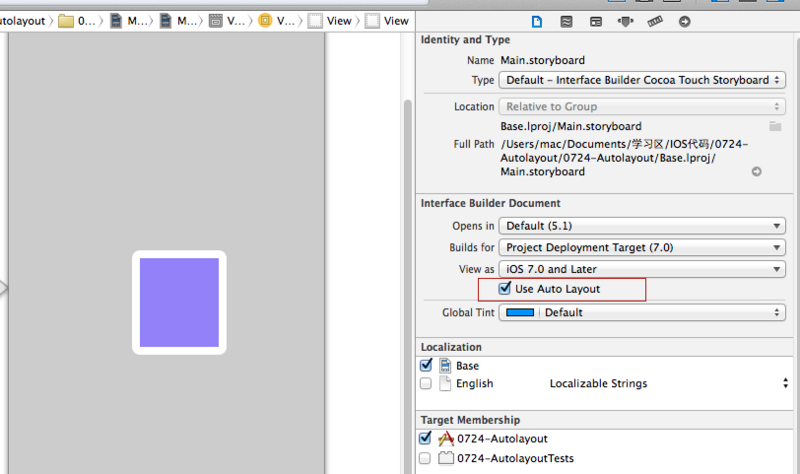
2、在自定义view的大小和位置栏目中,对 Autosizing 中的线全部去掉,这样就可以自适应各种尺寸大小的屏幕了。
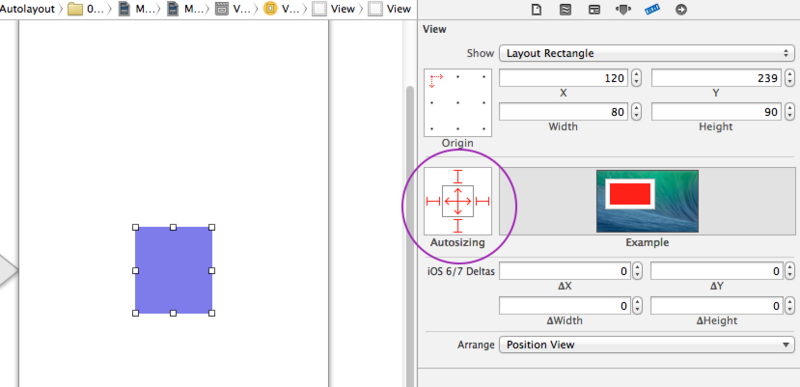
取消连线:
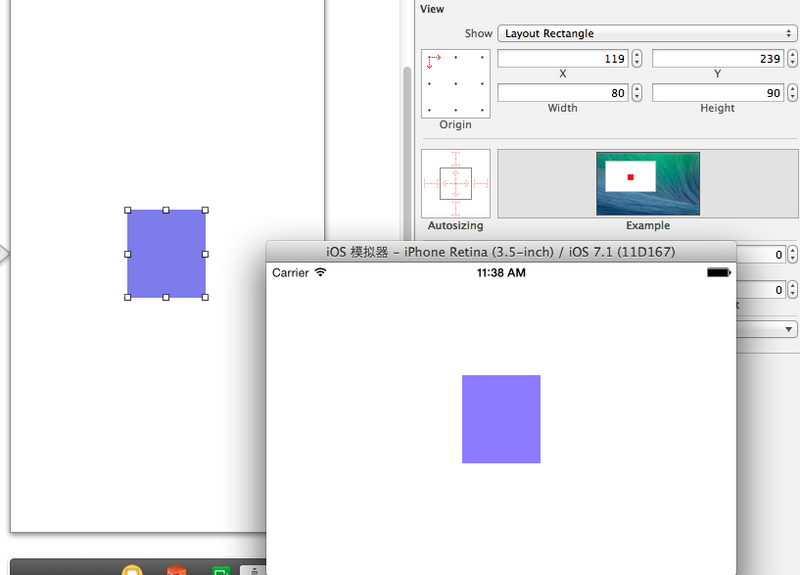
取消之后的结果可以看出,如果横屏,里边的view块也处于中间位置。
三、代码实现Autolayout
代码实现Autolayout的步骤:
1、利用NSLayoutConstraint类创建具体的约束对象
2、添加约束对象到相应的view上
- (void)addConstraint:(NSLayoutConstraint *)constraint; - (void)addConstraints:(NSArray *)constraints;
代码实现Autolayout的注意点
①、要 先禁止autoresizing功能 ,设置view的下面属性为 NO
view.translatesAutoresizingMaskIntoConstraints = NO;
②、添加约束之前,一定要保证相关控件都已经在各自的父控件上
③、不用再给view设置frame
NSLayoutConstraint
一个 NSLayoutConstraint 对象就代表一个约束
创建约束对象的常用方法
+(id)constraintWithItem:(id)view1 attribute:(NSLayoutAttribute)attr1 relatedBy:(NSLayoutRelation)relation toItem:(id)view2 attribute:(NSLayoutAttribute)attr2 multiplier:(CGFloat)multiplier constant:(CGFloat)c;
view1 :要约束的控件
attr1 :约束的类型(做怎样的约束)
relation :与参照控件之间的关系
view2 :参照的控件
attr2 :约束的类型(做怎样的约束)
multiplier :乘数
c :常量
自动布局有个核心公式
obj1.property1 =(obj2.property2 * multiplier)+ constant value
四、添加约束的规则
在创建约束之后,需要将其添加到作用的view上
在添加时要注意目标view需要遵循以下规则:
1) 对于两个同层级view之间的约束关系 ,添加到它们的父view上
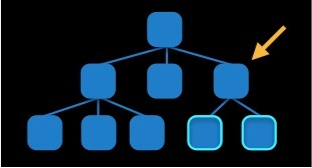
2) 对于两个不同层级view之间的约束关系 ,添加到他们最近的共同父view上
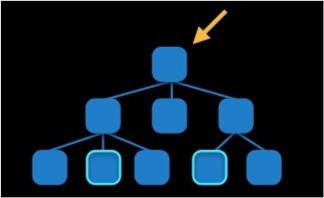
3) 对于有层次关系的两个view之间的约束关系 ,添加到层次较高的父view上

五、VFL语言
什么是VFL语言
VFL全称是Visual Format Language,翻译过来是“可视化格式语言”
VFL是苹果公司为了 简化Autolayout的编码 而推出的抽象语言
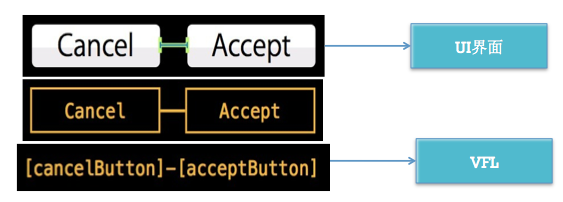
VFL示例
H:[cancelButton(72)]-12-[acceptButton(50)]
canelButton宽72,acceptButton宽50,它们之间间距12
H:[wideView(>=60@700)]
wideView宽度大于等于60point,该约束条件优先级为700(优先级最大值为1000,优先级越高的约束越先被满足)
V:[redBox]-[yellowBox(==redBox)]
竖直方向上,先有一个redBox,其下方紧接一个高度等于redBox高度的yellowBox
H:|-10-[Find]-[FindNext]-[FindField(>=20)]-|
水平方向上,Find距离父view左边缘默认间隔宽度,之后是FindNext距离Find间隔默认宽度;再之后是宽度不小于20的FindField,它和FindNext以及父view右边缘的间距都是默认宽度。(竖线“|” 表示superview的边缘)
使用VFL来创建约束数组
+ (NSArray *)constraintsWithVisualFormat:(NSString *)format options:(NSLayoutFormatOptions)opts metrics:(NSDictionary *)metrics views:(NSDictionary *)views;
format :VFL语句
opts :约束类型
metrics :VFL语句中用到的具体数值
views :VFL语句中用到的控件
创建一个字典(内部包含VFL语句中用到的控件)的快捷宏定义
NSDictionaryOfVariableBindings(...)
有了Autolayout的UILabel
在没有Autolayout之前,UILabel的文字内容总是居中显示,导致顶部和底部会有一大片空缺区域
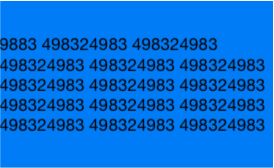
有Autolayout之后,UILabel的bounds默认会自动包住所有的文字内容,顶部和底部不再会有空缺区域
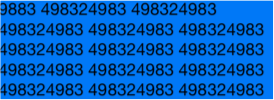
基于Autolayout的动画
在修改了约束之后,只要执行下面代码,就能做动画效果
[UIView animateWithDuration:1.0 animations:^{ [添加了约束的view layoutIfNeeded]; }]; 六、小试牛刀
应用所学的Autolayout来实现下边的练习:
在控制器view底部添加2个view,1个蓝色,1个红色
2个view宽度、高度永远相等
距离父控件左边、右边、下边间距和2个view之间的间距相等
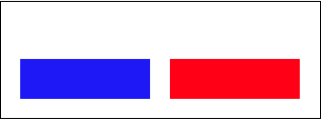











![[HBLOG]公众号](http://www.liuhaihua.cn/img/qrcode_gzh.jpg)

